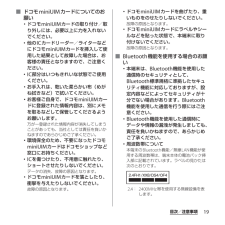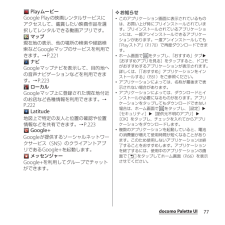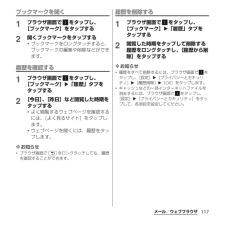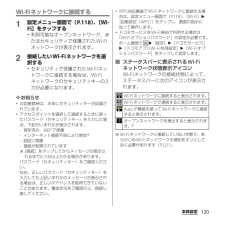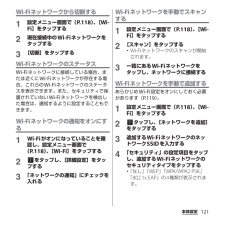Q&A
取扱説明書・マニュアル (文書検索対応分のみ)
"セキュリティ"2 件の検索結果
"セキュリティ"10 - 20 件目を表示
全般
質問者が納得優先アプリ設定がXperiaになってませんか?
ホームから優先アプリ設定でドコモに切り替えるとタッチに戻ると思います。
4750日前view910
全般
質問者が納得補足について
セキュリティをWEP、WPA、WPA2のどれかにする。
パソコンがネットに繋がるか確認(ブラウザ起動)
繋がっていれば、XperiaのWi-FiからUSB選択、パスワードは大文字小文字数字を間違えないように。
あと1/31にシステムアップデートが配信されています。
アップデートはしてください(していれば問題ありません)
それでも繋がらなければロジテック問い合わせた方がいいかも。
>セキュリティはかけていないので、 パスワードの間違いなどはありえません。
これが原因じゃないかな。
電波強い...
4674日前view666
’12.11(1版)1268-9139.2クイックスタートガイド’ 12.11総合お問い合わせ先〈ドコモ インフォメーションセンター〉■ドコモの携帯電話からの場合(局番なしの)151 (無料)※一般電話などからはご利用になれません。■一般電話などからの場合0120-800-000※一部のIP電話からは接続できない場合があります。受付時間 午前9:00~午後8:00(年中無休)故障お問い合わせ先■ドコモの携帯電話からの場合(局番なしの)113 (無料)※一般電話などからはご利用になれません。■一般電話などからの場合0120-800-000※一部のIP電話からは接続できない場合があります。受付時間 24時間(年中無休)●番号をよくご確認の上、お間違いのないようにおかけください。●各種手続き、故障・アフターサービスについては、上記お問い合わせ先にご連絡いただくか、ドコモホームページにてお近くのドコモショップなどにお問い合わせください。ドコモホームページ http://www.nttdocomo.co.jp/マナーもいっしょに携帯しましょう。○公共の場所で携帯電話をご利用の際は、周囲の方への心くばりを忘れずに。L...
6目次/注意事項・本端末は、データの同期や最新のソフトウェアバージョンをチェックするための通信、サーバーとの接続を維持するための通信など一部自動的に通信を行う仕様となっています。また、アプリケーションのダウンロードや動画の視聴などデータ量の大きい通信を行うと、パケット通信料が高額になりますので、パケット定額サービスのご利用を強くおすすめします。・お客様がご利用のアプリケーションやサービスによっては、Wi-Fi通信中であってもパケット通信料が発生する場合があります。・公共モード(ドライブモード)には対応しておりません。・本端末ではマナーモードに設定中でも、シャッター音、動画再生、音楽再生、アラームなどの音声、通話中のダイヤルパッド操作音や[通話終了]をタップしたときの音は消音されません。・画面ロック解除画面(P.37)にオペレーター名が表示されます。・お客様の電話番号(自局番号)は以下の手順で確認できます。ホーム画面で をタップし、[設定]u[端末情報]u[端末の状態]をタップする。・本端末のソフトウェアバージョンは以下の手順で確認できます。ホーム画面で をタップし、[設定]u[端末情報]をタップする。・パソコ...
20目次/注意事項・Bluetooth機器使用上の注意事項本端末の使用周波数帯では、電子レンジなどの家電製品や産業・科学・医療用機器のほか、工場の製造ラインなどで使用される免許を要する移動体識別用構内無線局、免許を要しない特定小電力無線局、アマチュア無線局など(以下「他の無線局」と略します)が運用されています。-本端末を使用する前に、近くで「他の無線局」が運用されていないことを確認してください。-万が一、本端末と「他の無線局」との間に電波干渉が発生した場合には、速やかに使用場所を変えるか、「電源を切る」など電波干渉を避けてください。-その他、ご不明な点につきましては、裏表紙の「総合お問い合わせ先」までお問い合わせください。■ 無線LAN(WLAN)についてのお願い・無線LAN(WLAN)は、電波を利用して情報のやり取りを行うため、電波の届く範囲であれば自由にLAN接続できる利点があります。その反面、セキュリティの設定を行っていないときは、悪意ある第三者に通信内容を盗み見られたり、不正に侵入されてしまう可能性があります。お客様の判断と責任において、セキュリティの設定を行い、使用することを推奨します。・無線LAN...
19目次/注意事項■ ドコモminiUIMカードについてのお願い・ドコモminiUIMカードの取り付け/取り外しには、必要以上に力を入れないでください。・他のICカードリーダー/ライターなどにドコモminiUIMカードを挿入して使用した結果として故障した場合は、お客様の責任となりますので、ご注意ください。・IC部分はいつもきれいな状態でご使用ください。・お手入れは、乾いた柔らかい布(めがね拭きなど)で拭いてください。・お客様ご自身で、ドコモminiUIMカードに登録された情報内容は、別にメモを取るなどして保管してくださるようお願いします。万が一登録された情報内容が消失してしまうことがあっても、当社としては責任を負いかねますのであらかじめご了承ください。・環境保全のため、不要になったドコモminiUIMカードはドコモショップなど窓口にお持ちください。・ICを傷つけたり、不用意に触れたり、ショートさせたりしないでください。データの消失、故障の原因となります。・ドコモminiUIMカードを落としたり、衝撃を与えたりしないでください。故障の原因となります。・ドコモminiUIMカードを曲げたり、重いものをのせたりしな...
77docomo Palette UI PlayムービーGoogle Playの映画レンタルサービスにアクセスして、鑑賞したい映画作品を選択してレンタルできる動画アプリです。 マップ現在地の表示、他の場所の検索や経路検索などGoogleマップのサービスを利用できます。→P.221 ナビGoogleマップナビを表示して、目的地への音声ナビゲーションなどを利用できます。→P.223 ローカルGoogleマップ上に登録された現在地付近のお店など各種情報を利用できます。→P.222 Latitude地図上で特定の友人と位置の確認や位置情報などを共有できます。→P.223 Google+Googleが提供するソーシャルネットワークサービス(SNS)のクライアントアプリであるGoogle+を起動します。 メッセンジャーGoogle+を利用してグループでチャットができます。❖お知らせ・このアプリケーション画面に表示されているものは、お買い上げ時にプリインストールされています。プリインストールされているアプリケーションには、一部アンインストールできるアプリケーションがあります。一度アンインストールしても「Playストア」(P...
117メール/ウェブブラウザブックマークを開く1ブラウザ画面で をタップし、[ブックマーク]をタップする2開くブックマークをタップする・ブックマークをロングタッチすると、ブックマークの編集や削除などができます。履歴を確認する1ブラウザ画面で をタップし、[ブックマーク]u「履歴」タブをタップする2[今日]、[昨日]など閲覧した時期をタップする・よく閲覧するウェブページを確認するには、[よく見るサイト]をタップします。・ウェブページを開くには、履歴をタップします。❖お知らせ・ブラウザ画面でxをロングタッチしても、履歴を確認することができます。履歴を削除する1ブラウザ画面で をタップし、[ブックマーク]u「履歴」タブをタップする2閲覧した時期をタップして削除する履歴をロングタッチし、[履歴から削除]をタップする❖お知らせ・履歴をすべて削除するには、ブラウザ画面で をタップし、[設定]u[プライバシーとセキュリティ]u[履歴削除]u[OK]をタップします。・キャッシュなどの一時インターネットファイルを消去するには、ブラウザ画面で をタップし、[設定]u[プライバシーとセキュリティ]をタップして、各項目を設定してくだ...
120本体設定Wi-Fiネットワークに接続する1設定メニュー画面で(P.118)、[Wi-Fi]をタップする・利用可能なオープンネットワーク、またはセキュリティで保護されたWi-Fiネットワークが表示されます。2接続したいWi-Fiネットワークを選択する・セキュリティで保護されたWi-Fiネットワークに接続する場合は、Wi-Fiネットワークのセキュリティキーの入力が必要になります。❖お知らせ・次回接続時は、本体にセキュリティキーが記録されています。・アクセスポイントを選択して接続するときに誤ったパスワード(セキュリティキー)を入力した場合、下記のいずれかが表示されます。-保存済み、WEPで保護-インターネット接続不良により無効※-認証に問題-接続が制限されています※[接続]をタップしてからメッセージが表示されるまでに5分以上かかる場合があります。パスワード(セキュリティキー)をご確認ください。なお、正しいパスワード(セキュリティキー)を入力しても上記いずれかのメッセージが表示される場合は、正しいIPアドレスを取得できていないことがあります。電波状況をご確認の上、接続し直してください。・WPS対応機器でWi-F...
125本体設定仮想プライベートネットワーク(VPN: Virtual Private Network)は、保護されたローカルネットワーク内の情報に、別のネットワークから接続する技術です。VPNは一般に、企業や学校、その他の施設に備えられており、ユーザーは構内にいなくてもローカルネットワーク内の情報にアクセスできます。本端末からVPNアクセスを設定するには、ネットワーク管理者からセキュリティに関する情報を得る必要があります。詳しくは、次のホームページをご覧ください。http://www.sonymobile.co.jp/support/ ❖お知らせ・ISPをspモードに設定している場合は、PPTPはご利用いただけません。VPNを追加するあらかじめ画面ロックの解除方法を設定しておく必要があります。詳しくは「画面ロックの解除方法を設定する」(P.149)をご参照ください。1設定メニュー画面で(P.118)、[その他の設定]u[VPN]をタップする2[VPNネットワークの追加]をタップする3編集画面が表示されたら、ネットワーク管理者の指示に従い、VPN設定の各項目を入力/設定する4[保存]をタップする❖お知らせ・追加...
122本体設定5必要に応じて、追加するWi-Fiネットワークのセキュリティ情報を入力する6[保存]をタップする接続中のWi-Fiネットワーク情報を確認する1設定メニュー画面で(P.118)、[Wi-Fi]をタップする2現在接続中のWi-Fiネットワークをタップする・ネットワーク情報の詳細が表示されます。❖お知らせ・手順2で をタップし、[詳細設定]をタップすると、Auto IP機能のオン/オフを切り替えたり、「MACアドレス」および「IPアドレス」を確認できます。Wi-Fiのスリープ設定Wi-Fiのスリープ設定を変更することで、画面のバックライトが消灯したときに本体のWi-Fi機能がオフになるように設定できます。また、Wi-Fi機能を常にオンにするか、あるいは充電時には常にオンにするように設定することもできます。❖お知らせ・Wi-Fiネットワークが切断された場合は、自動的にLTE/WCDMA/GSMネットワークモードでの接続に切り替わります。Wi-Fiのスリープ設定を追加する1設定メニュー画面で(P.118)、[Wi-Fi]をタップする2をタップする3[詳細設定]をタップする4[スリープ時のWi-Fi接続]を...
121本体設定Wi-Fiネットワークから切断する1設定メニュー画面で(P.118)、[Wi-Fi]をタップする2現在接続中のWi-Fiネットワークをタップする3[切断]をタップするWi-FiネットワークのステータスWi-Fiネットワークに接続している場合、または近くにWi-Fiネットワークが存在する場合、これらのWi-Fiネットワークのステータスを表示できます。また、セキュリティで保護されていないWi-Fiネットワークを検出した場合は、通知するように設定することもできます。Wi-Fiネットワークの通知をオンにする1Wi-Fiがオンになっていることを確認し、設定メニュー画面で(P.118)、[Wi-Fi]をタップする2をタップし、[詳細設定]をタップする3「ネットワークの通知」にチェックを入れるWi-Fiネットワークを手動でスキャンする1設定メニュー画面で(P.118)、[Wi-Fi]をタップする2[スキャン]をタップする・Wi-Fiネットワークのスキャンが開始されます。3一覧にあるWi-Fiネットワークをタップし、ネットワークに接続するWi-Fiネットワークを手動で追加するあらかじめWi-Fi設定をオンにして...
- 1